Аўтар:
Robert Simon
Дата Стварэння:
18 Чэрвень 2021
Дата Абнаўлення:
1 Ліпень 2024

Задаволены
Збор фотаздымкаў - адзін з многіх спосабаў выкарыстання Adobe Photoshop.Гэта можа быць зроблена шляхам накладання двух слаёў выявы (пласта) і рэгулявання градыенту малюнка (градыент) альбо непразрыстасці (празрыстасці). Вам трэба дадаць два выявы да двух розных слаёў у адным файле, дадаць маску пласта (маску), пасля чаго зрабіць карэкціроўку з дапамогай інструмента градыент. Рэгуляванне празрыстасці аналагічнае. Не забудзьцеся яшчэ раз праверыць заняткі, каб пераканацца, што змены задаволены.
Крокі
Спосаб 1 з 2: Вазьміце інструмент "Градыент"
Адкрыйце малюнак у Photoshop. Выберыце «Адкрыць» у меню «Файл» і знайдзіце першае малюнак, якое вы хочаце выкарыстоўваць у якасці фону.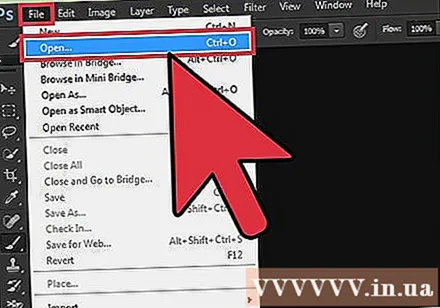
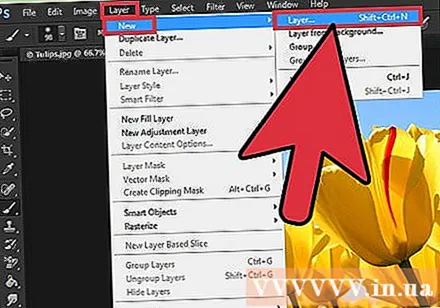
Адкрыйце меню «Пласт» і абярыце «Дадаць новы пласт». Гэта меню знаходзіцца ў верхняй панэлі опцый. Пласты дазваляюць рэдагаваць малюнак, не ўплываючы на фонавы малюнак.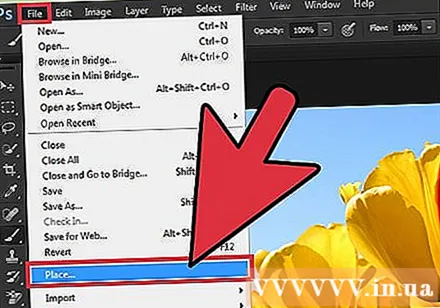
Дадайце другую фатаграфію ў новы пласт. Абярыце "Размясціць" у меню "Файл", а затым знайдзіце другое малюнак, якое вы хочаце ўключыць у папярэдняе малюнак.
Націсніце і перацягніце выявы, каб змяніць іх месца. Размесціце край адной фатаграфіі побач з другой, дзе вы хочаце, каб з'явіўся эфект размыцця.
- Вы не можаце перамясціць фонавы малюнак. Калі малюнак усталяваны ў якасці фону, націсніце і ўтрымлівайце Alt (Windows) альбо ⌥ Варыянт (Mac) і двойчы пстрыкніце "Фон" на палітры слаёў (па змаўчанні ў ніжнім правым куце), каб пераўтварыць яго ў звычайны пласт.
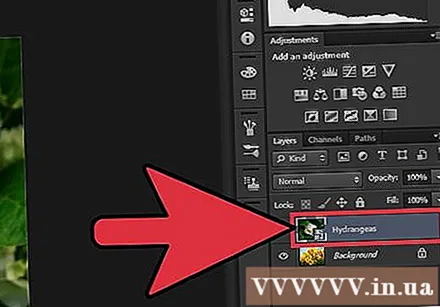
Абярыце пласт, які вы хочаце размыць, з палітры слаёў. У гэтым акне адлюстроўваюцца ўсе бягучыя пласты і па змаўчанні будуць у правым ніжнім куце.
Націсніце на "Дадаць маску пласта". Гэта кнопка мае значок круга, укладзены ў квадрат і размешчаны ўнізе панэлі інструментаў палітры слаёў. Мініяцюра маскі пласта з'явіцца побач з нядаўна дададзеным пластом.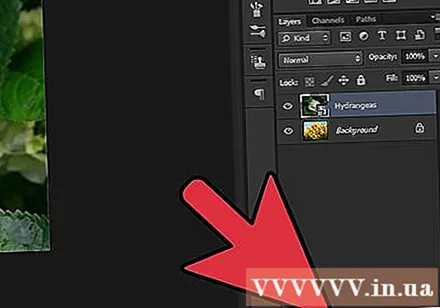
Націсніце на мініяцюру, каб выбраць маску пласта. Пры выбары мініяцюра загарыцца.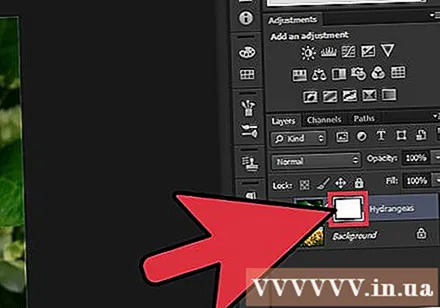
Абярыце інструмент «Градыент» на палітры інструментаў. Інструмент "Градыент" - гэта квадратная кнопка з двума цьмянымі колерамі. Палітра інструментаў па змаўчанні знаходзіцца злева.
- Вы таксама можаце выкарыстоўваць спалучэння клавіш G для выбару інструментаў.
Адкрыйце меню "Выбар градыента". Пасля выбару інструмента "Градыент" у верхнім левым куце верхняй панэлі інструментаў з'явіцца інструмент "Градыент" з выбарам розных градыентаў.
Абярыце маштаб ад чорнага да белага. Градыент ад чорнага да белага - гэта трэцяя ячэйка злева ў верхняй падборцы градыентаў.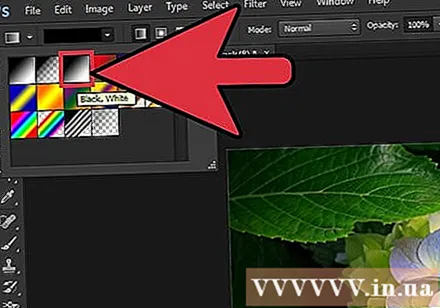
- Вы таксама можаце выкарыстоўваць розныя градыенты (напрыклад, іншыя колеры), але чорны да белага лепш за ўсё падыходзіць для асноўнага эфекту выцвітання.
Націсніце і перацягніце кропку на малюнку, дзе вы хочаце, каб пачаўся эфект згасання.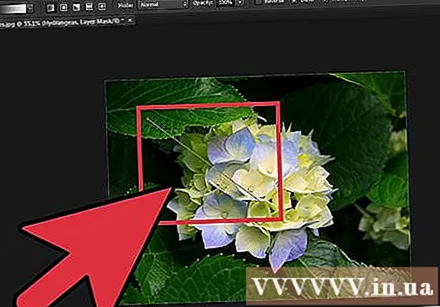
- Двойчы пераканайцеся, што пласт маскі абраны перад ужываннем градыенту, інакш выцвітанне не будзе працаваць належным чынам.
- Утрымлівайце клавішу ⇧ Зрух прымусіць паказальнік мышы рухацца па прамой лініі.
Адпусціце паказальнік мышы там, дзе вы хочаце, каб эфект згасання скончыўся. Як толькі вы адпусціце кнопку мышы, на малюнку з'явіцца эфект згасання.
- Калі вы хочаце адмяніць выбар колеру і паўтарыць спробу, націсніце Ctrl+Z (Windows) альбо ⌘ Cmd+Z (Mac).
Спосаб 2 з 2: Наладзьце непразрыстасць
Адкрыйце малюнак у Photoshop. Абярыце "Адкрыць" у меню "Файл" і знайдзіце першае малюнак, якое вы хочаце выкарыстоўваць у якасці фону.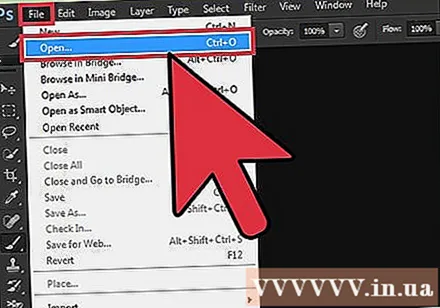
Адкрыйце меню «Пласт» і абярыце «Дадаць новы пласт». Гэта меню знаходзіцца ў верхняй панэлі опцый. Пласты дазваляюць рэдагаваць малюнак, не ўплываючы на фонавы малюнак.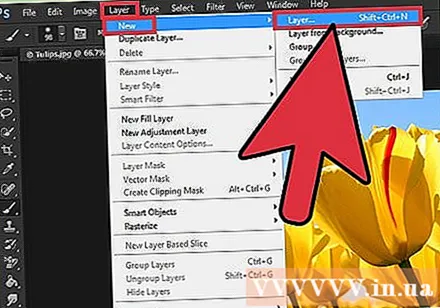
Дадайце другую фатаграфію ў новы пласт. Абярыце "Размясціць" у меню "Файл" і знайдзіце другое малюнак, якое вы хочаце ўключыць у папярэдняе малюнак.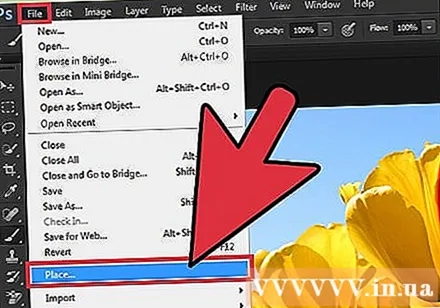
Абярыце пласт, які вы хочаце размыць, з палітры слаёў. У гэтым акне адлюстроўваюцца ўсе бягучыя пласты і па змаўчанні будуць у правым ніжнім куце.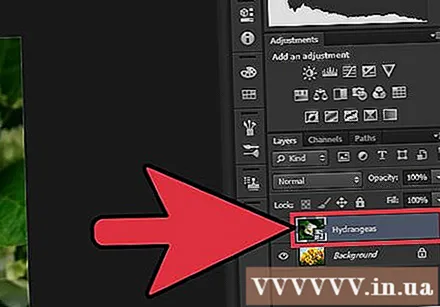
- Вам трэба пераканацца, што пласт, які вы хочаце размыць, "сядзіць" на іншым малюнку. Вы можаце пстрыкнуць і перацягнуць пласты ў палітры слаёў, каб змяніць іх размяшчэнне. Вышэй пералічаныя пласты.
Выберыце меню «Непразрыстасць». Гэты параметр знаходзіцца ўверсе палітры слаёў.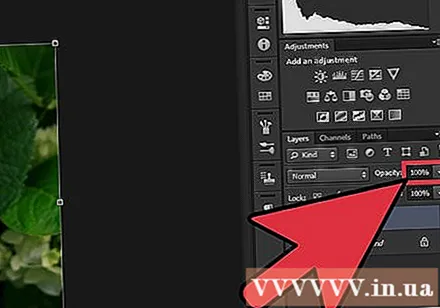
Наладзьце непразрыстасць на ўзровень празрыстасці, які вас задавальняе. Калі вы памяншаеце непразрыстасць, малюнак становіцца больш выразным і выяўляе фон ніжэй. 100% выявы будзе цалкам відаць, а 0% будзе цалкам празрыстай.
- Вы таксама можаце наладзіць празрыстасць пры дапамозе паўзунка, перайдзіце ў раздзел «Слоі> Стыль пласта> Параметры змешвання» у верхняй радку меню.
Што вам трэба
- Праграмнае забеспячэнне Photoshop
- Дзве выявы



